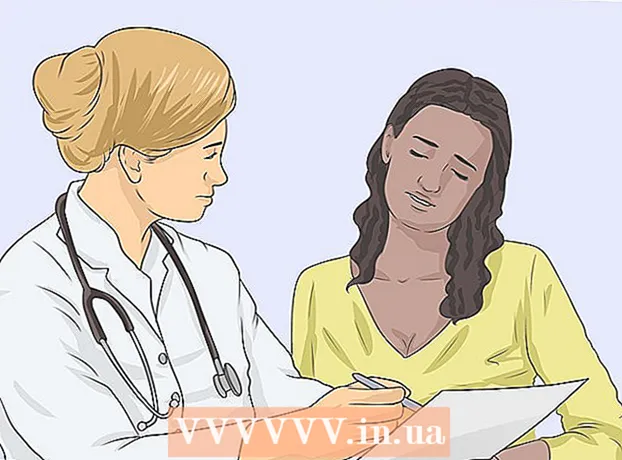Schrijver:
Frank Hunt
Datum Van Creatie:
16 Maart 2021
Updatedatum:
1 Juli- 2024
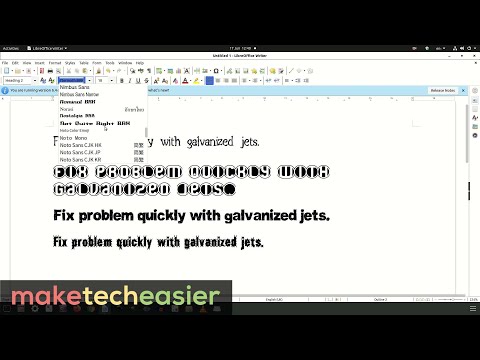
Inhoud
- Stappen
- Methode 1 van 3: Toestemming verkrijgen om lettertypen in de Font Viewer te installeren
- Methode 2 van 3: Het lettertype automatisch installeren
- Methode 3 van 3: Meerdere lettertypen handmatig installeren
- Tips
- Waarschuwingen
Ubuntu-gebruikers hebben vaak TrueType-lettertypen nodig voor Open Office, Gimp en andere toepassingen. Met behulp van deze handleiding kunt u het lettertype automatisch installeren of handmatig meerdere lettertypen installeren.
Opmerking: Als u KDE gebruikt, zal dubbelklikken op een lettertype in Dolphin het automatisch openen in KFontView. Wanneer u op de knop "Installeer ..." klikt en het lettertype niet is geïnstalleerd, ontvangt u een verzoek waarin u wordt gevraagd om te kiezen: installeer het lettertype voor persoonlijk gebruik of voor gebruik in het systeem. Als u de tweede optie kiest, wordt u om uw sudo-wachtwoord gevraagd.
Stappen
Methode 1 van 3: Toestemming verkrijgen om lettertypen in de Font Viewer te installeren
 1 Open een terminalvenster.
1 Open een terminalvenster. 2 Typ sudo gnome-font-viewer path-to-font-file> en druk op enter (vervang path-to-font-file> door het pad naar het lettertypebestand dat je wilt installeren!)
2 Typ sudo gnome-font-viewer path-to-font-file> en druk op enter (vervang path-to-font-file> door het pad naar het lettertypebestand dat je wilt installeren!)  3 Voer het gebruikerswachtwoord in.
3 Voer het gebruikerswachtwoord in. 4 Klik op Installeren. Klaar!
4 Klik op Installeren. Klaar!
Methode 2 van 3: Het lettertype automatisch installeren
 1 Download een TrueType-lettertype. (De bestandsextensie is .ttf.) Pak het bestand indien nodig uit.
1 Download een TrueType-lettertype. (De bestandsextensie is .ttf.) Pak het bestand indien nodig uit.  2 Dubbelklik op het gedownloade bestand. Er wordt een voorbeeldvenster voor lettertypen geopend.
2 Dubbelklik op het gedownloade bestand. Er wordt een voorbeeldvenster voor lettertypen geopend.  3 Klik op de knop "Lettertype installeren" in de rechterbenedenhoek. Gefeliciteerd! Het lettertype is geïnstalleerd.
3 Klik op de knop "Lettertype installeren" in de rechterbenedenhoek. Gefeliciteerd! Het lettertype is geïnstalleerd.
Methode 3 van 3: Meerdere lettertypen handmatig installeren
 1 TrueType-lettertypen downloaden. (De bestandsextensie is .ttf of .otf) Pak de bestanden indien nodig uit.
1 TrueType-lettertypen downloaden. (De bestandsextensie is .ttf of .otf) Pak de bestanden indien nodig uit.  2 Verplaats de bestanden naar ~ / Directory. ~ / Directory is uw "thuismap". Dit betekent dat als u bent ingelogd als "cruddpuppet", de "thuismap" / home / cruddpuppet / zal zijn.
2 Verplaats de bestanden naar ~ / Directory. ~ / Directory is uw "thuismap". Dit betekent dat als u bent ingelogd als "cruddpuppet", de "thuismap" / home / cruddpuppet / zal zijn.  3 Ga naar Toepassingen> Accessoires> Terminal. U wordt naar een terminal gebracht.
3 Ga naar Toepassingen> Accessoires> Terminal. U wordt naar een terminal gebracht.  4 Typ "cd / usr / local / share / fonts / truetype" zonder aanhalingstekens op de opdrachtregel. Dit is de map voor aangepaste lettertypen in Linux.
4 Typ "cd / usr / local / share / fonts / truetype" zonder aanhalingstekens op de opdrachtregel. Dit is de map voor aangepaste lettertypen in Linux.  5 Typ "sudo mkdir myfonts" zonder aanhalingstekens. De map “myfonts” verschijnt waarin u de fonts opslaat. Als u niet bent ingelogd, wordt u om een wachtwoord gevraagd.
5 Typ "sudo mkdir myfonts" zonder aanhalingstekens. De map “myfonts” verschijnt waarin u de fonts opslaat. Als u niet bent ingelogd, wordt u om een wachtwoord gevraagd.  6 Typ "cd myfonts" zonder aanhalingstekens. U wordt naar deze map verplaatst.
6 Typ "cd myfonts" zonder aanhalingstekens. U wordt naar deze map verplaatst.  7 Typ "sudo cp ~ / fontnaam.ttf."Zonder citaten. De TrueType-lettertypen worden naar deze map verplaatst. (Typ als alternatief "sudo cp ~ / *. ttf."; met het * teken kunt u alle lettertypen in één keer verplaatsen van ~ / Directory.)
7 Typ "sudo cp ~ / fontnaam.ttf."Zonder citaten. De TrueType-lettertypen worden naar deze map verplaatst. (Typ als alternatief "sudo cp ~ / *. ttf."; met het * teken kunt u alle lettertypen in één keer verplaatsen van ~ / Directory.)  8 Typ "sudo chown root fontname.ttf" (of *. Ttf) om het lettertype op het systeem te delen.
8 Typ "sudo chown root fontname.ttf" (of *. Ttf) om het lettertype op het systeem te delen. 9 Typ "cd.." en vervolgens "fc-cache" zonder aanhalingstekens om nieuwe lettertypen aan het systeem toe te voegen zodat ze beschikbaar zijn voor alle toepassingen.
9 Typ "cd.." en vervolgens "fc-cache" zonder aanhalingstekens om nieuwe lettertypen aan het systeem toe te voegen zodat ze beschikbaar zijn voor alle toepassingen.
Tips
- De volgende lettertypen kunnen op Ubuntu worden geïnstalleerd: Arial, Courier New, Microsoft Sans Serif, Georgia, Tahoma, Verdana en Trebuchet MS.
- Je kunt lettertypen installeren op Fedora, Red Hat, Debian en vele andere Linux-distributies.
- Als je op geen enkele computer root / sudo-rechten hebt, kun je TTF-bestanden in de map ~ / .fonts plaatsen.
Waarschuwingen
- Inloggen met een beheerdersaccount heeft alle voordelen, maar brengt uw bestanden in gevaar. Dit houdt in dat u niet normaal kunt werken onder het beheerdersaccount.